Page 1

193V5
www.philips.com/welcome
FI Käyttöopas 1
Asiakaspalvelu ja takuu 28
Vianetsintä ja usein kysyttyä 33
Page 2
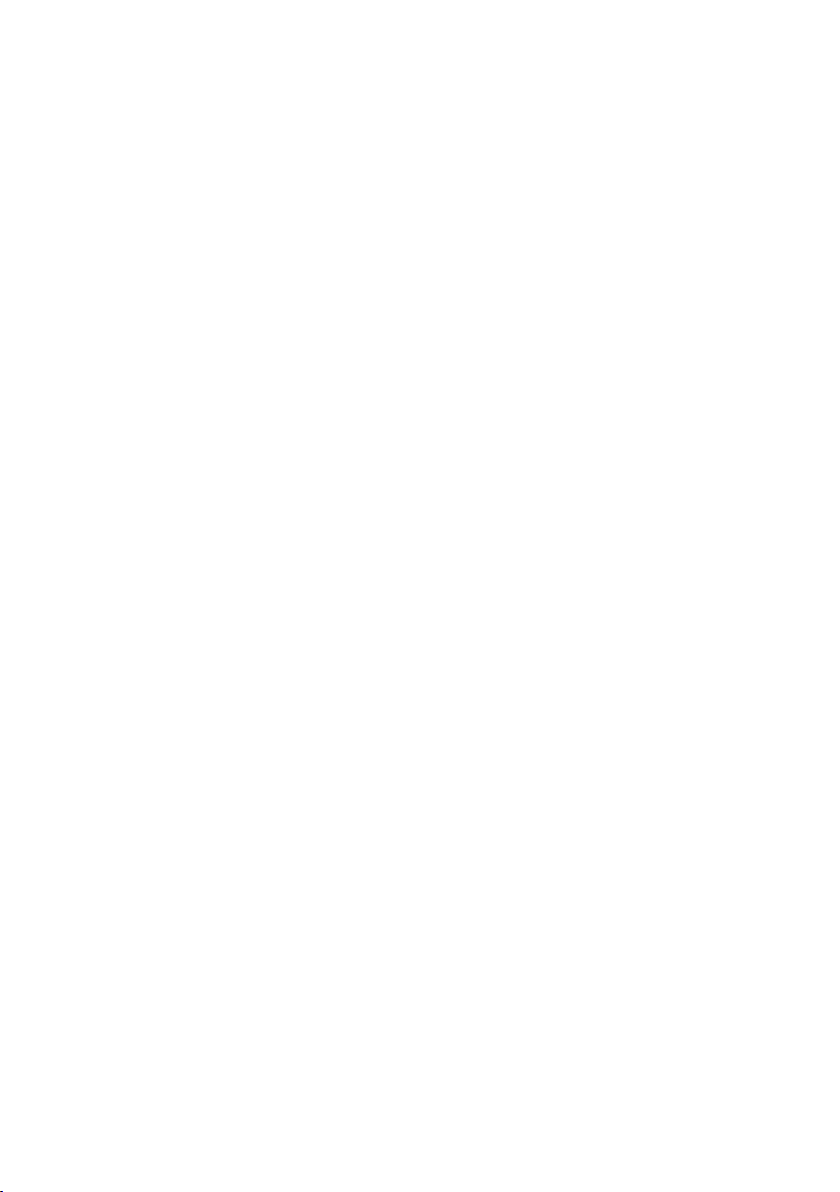
Sisällysluettelo
1. Tärkeää ....................................................1
1.1 Turvallisuusohjeet ja laitteen hoito .......1
1.2 Oppaassa käytetyt merkinnät ..................2
1.3 Tuotteen ja pakkausmateriaalin
hävittäminen ......................................................3
2. Näytön paikalleenasetus ......................4
2.1 Asennus ...............................................................4
2.2 Näytön käyttäminen .....................................5
2.3 Poista jalusta ja jalka ......................................7
3. Kuvan optimointi ...................................9
3.1 SmartContrast .................................................9
3.2 Philips SmartControl Lite ..........................9
4. Tekniset tiedot .....................................16
4.1 Tarkkuus & esiasetustilat ..........................18
5. Virranhallinta ........................................19
6. Säädöstietoja (Optional) ....................20
7. Asiakaspalvelu ja takuu .......................25
7.1 Philipsin takuu nestekidenäyttöjen
kuvapistevirheiden tapauksessa ...........25
7.2 Asiakaspalvelu ja takuu .............................27
8. Vianetsintä ja usein kysyttyä .............30
8.1 Ongelmatilanteet .........................................30
8.2 Usein kysyttyä - Yleisiä ..............................31
Page 3

1. Tärkeää
1. Tärkeää
Tämä sähköinen käyttöopas on tarkoitettu
kaikille, jotka käyttävät Philips-näyttöä. Varaa
aikaa lukeaksesi tämän käyttöoppaan ennen
kuin käytät näyttöä. Se sisältää tärkeitä näytön
käyttöä koskevia tietoja ja huomautuksia.
Philipsin takuu on voimassa sillä ehdolla, että
tuotetta käytetään käyttöohjeiden mukaisesti
siihen tarkoitukseen, johon se on suunniteltu,
ja että takuuhuoltoa pyydettäessä esitetään
alkuperäinen lasku tai ostokuitti, josta ilmenee
ostopäivä ja jälleenmyyjän nimi sekä tuotteen
malli ja valmistenumero.
1.1 Turvallisuusohjeet ja laitteen hoito
Varoituksia
Tässä oppaassa esitettyjen käyttö- ja
säätöohjeiden sekä muiden toimintaohjeiden
laiminlyönti voi johtaa sähköiskuvaaraan
tai muuhun sähköiseen tai mekaaniseen
vahingonvaaraan.
Lue seuraavat ohjeet huolellisesti ja noudata
niitä kytkiessäsi ja käyttäessäsi näyttöä:
Käyttö
• Pidä näyttö poissa suorasta
auringonpaisteesta, voimakkaista
kirkkaista valoista ja kaikista
lämmönlähteistä. Pitkäaikainen
altistuminen tämänkaltaisille ympäristöille
voi johtaa värin haalistumiseen ja näytön
vahingoittumiseen.
• Poista esineet, jotka voivat pudota
tuuletusaukkoihin tai estää näytön
elektroniikan kunnollisen jäähdytyksen.
• Älä tuki kotelon jäähdytysaukkoja.
• Sijoita näyttö siten, että pistorasia ja
virtapistoke ovat hyvin ulottuvilla.
• Jos näyttö on suljettu irrottamalla
virtakaapeli tai -johto, on odotettava kuusi
sekunttia ennen sen kytkemistä takaisin.
• Käytä aina Philipsin toimittamaa
hyväksyttyä virtajohtoa. Jos virtajohto
on hävinnyt, ota yhteyttä paikalliseen
huoltopisteeseen. (Katso lisätiedot
kohdasta Asiakaspalvelukeskus)
• Älä kohdista näytölle rajuja tärinöitä tai
iskuja käytön aikana.
• Älä kolhi tai pudota näyttöä käytön tai
kuljetuksen aikana.
Kunnossapito
• Älä aseta liikaa kuormitusta
nestekidenäytön päälle, jottei näyttöön
tule vaurioita. Siirrä näyttöä tar ttumalla
sen reunukseen. Älä nosta näyttöä
niin, että sormet tai käsi koskettaa
nestekidenäyttöpaneelia.
• Kytke näyttö irti, jos se on
käyttämättömänä pitkän aikaa.
• Kytke näyttö irti kun puhdistat sitä. Käytä
puhdistamiseen kevyesti kostutettua liinaa.
Näyttöruudun voi pyyhkiä kuivalla liinalla,
kun vir ta ei ole päällä. Älä kuitenkaan
koskaan käytä näytön puhdistamiseen
alkoholi- tai ammoniakkipohjaisia nesteitä
tai muita orgaanisia liuottimia.
• Sähköiskun ja näytön pysyvän
vaurioitumisen estämiseksi älä altista
näyttöä pölylle, sateelle, vedelle tai käytä sitä
paikoissa joiden kosteus on erittäin suuri.
• Jos näyttö kastuu, kuivaa se mahdollisimman
nopeasti kuivalla liinalla.
• Jos jotain ulkopuolista ainetta tai vettä
pääsee näytön sisään, sammuta näyttö
välittömästi ja irrota sen virtajohto. Poista
sen jälkeen vieras aine tai vesi ja lähetä
näyttö huoltoon.
• Älä säilytä tai käytä näyttöä paikoissa,
jotka ovat alttiina kosteudelle, suoralle
auringonvalolle tai äärimmäiselle
kylmyydelle.
• Näyttö toimii parhaiten ja sen käyttöikä
on mahdollisimman pitkä kun käytät sitä
ainoastaan sellaisissa paikoissa jotka ovat
seuraavien lämpötila- ja kosteusrajojen
mukaisia.
1
Page 4
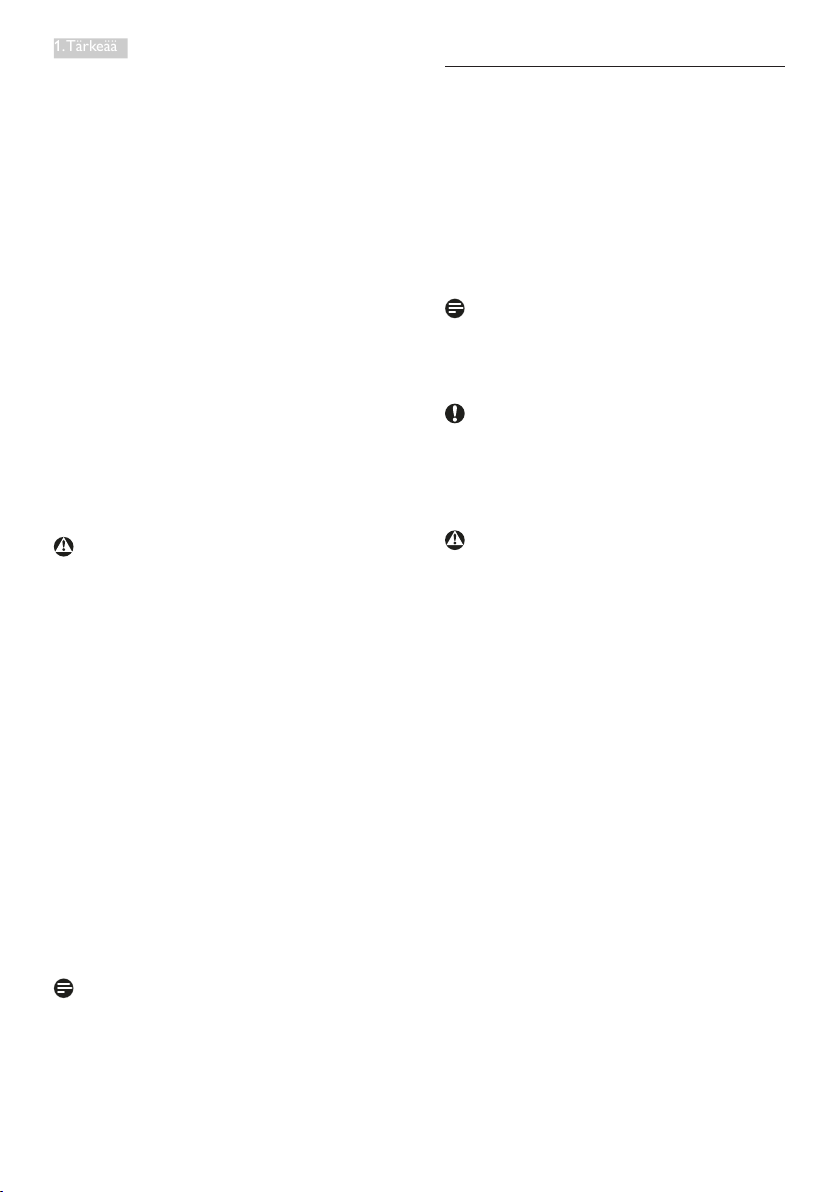
1. Tärkeää
• Lämpötila: 0-40°C 32-95°F
• Kosteus: 20-80% RH
Tärkeitä tietoja haamukuvista/kuvan
palamisesta kiinni.
• Aktivoi aina liikkuva näytönsäästöohjelma,
kun lopetat näytön käyttämisen. Aktivoi
aina määräaikainen ruudunpäivitysohjelma,
jos näytölläsi on muuttumattomia,
staattisia kohteita. Keskeyttämätön
pysäytyskuvien tai liikkumattomien kuvien
näyttäminen pitkiä aikoja voi aiheuttaa
näytöllä "kiinni palamisen", joka tunnetaan
myös "jälkikuvat" tai "haamukuvat".
"Kiinni palamisen", "jälkikuvat" tai
"haamukuvat" on yleisesti tunnettu
ilmiö nestekidenäyttöpaneelitekniikassa.
Useimmissa tapauksissa "Kiinni palamisen"
tai "jälkikuvat" tai "haamukuvat" häviävät
asteittaisesti jonkin ajan kuluttua, kun virta
on kytketty pois päältä.
Varoitus
Jos näytönsäästäjää ei aktivoida tai jos
näyttökuvaa ei muuteta säännöllisesti, näyttöön
voi tulla haamukuvia tai kuva voi palaa kiinni.
Nämä oireet eivät välttämättä katoa eikä niitä
voi korjata. Takuu ei kata edellä mainitunlaisia
vahinkoja.
Huolto
• Näytön ulkokuoren saa avata ainoastaan
siihen oikeutettu henkilö.
• Jos tarvitset näytön korjaamiseen tai
kytkemiseen liittyviä ohjeita, ota yhteyttä
paikalliseen huoltopisteeseen. (Katso
lisätiedot kohdasta "Asiakaspalvelukeskus")
• Katso kuljetustietojen osalta "Tekniset
tiedot".
• Älä jätä näyttöä suoraan auringonvaloon
autoon tai sen tavaratilaan.
1.2 Oppaassa käytetyt merkinnät
Seuraavassa esitetään tässä oppaassa käytetyt
merkinnät.
Ohje-, huomio- ja varoitusmerkinnät
Oppaassa on kohtia, jotka on lihavoitu tai
kursivoitu ja varustettu symbolilla. Nämä kohdat
sisältävät ohjeita, huomautuksia ja varoituksia.
Merkkejä on käytetty seuraavasti:
Ohje
Symboli tarkoittaa tärkeitä tietoja tai
neuvoja, jotka helpottavat ja tehostavat
tietokonejärjestelmän käyttöä.
Huomio
Symboli tarkoittaa tietoja, joiden avulla
käyttäjä voi estää laitteiston mahdollisen
vahingoittumisen tai tietokoneessa olevien
tietojen häviämisen.
Varoitus
Tämä symboli viittaa mahdolliseen
tapaturmavaaraan. Kohdassa neuvotaan, miten
vaara vältetään.
Joissain tapauksissa varoitukset on merkitty
toisella tavalla eikä niiden ohessa ole symbolia.
Tällaiset varoitukset on esitetty viranomaisten
määräyksien edellyttämässä muodossa.
Ohje
Ota yhteyttä huoltoon, jos näyttö ei toimi
normaalisti tai et ole varma miten jokin tässä
käsikirjassa neuvottu toiminto suoritetaan.
2
Page 5
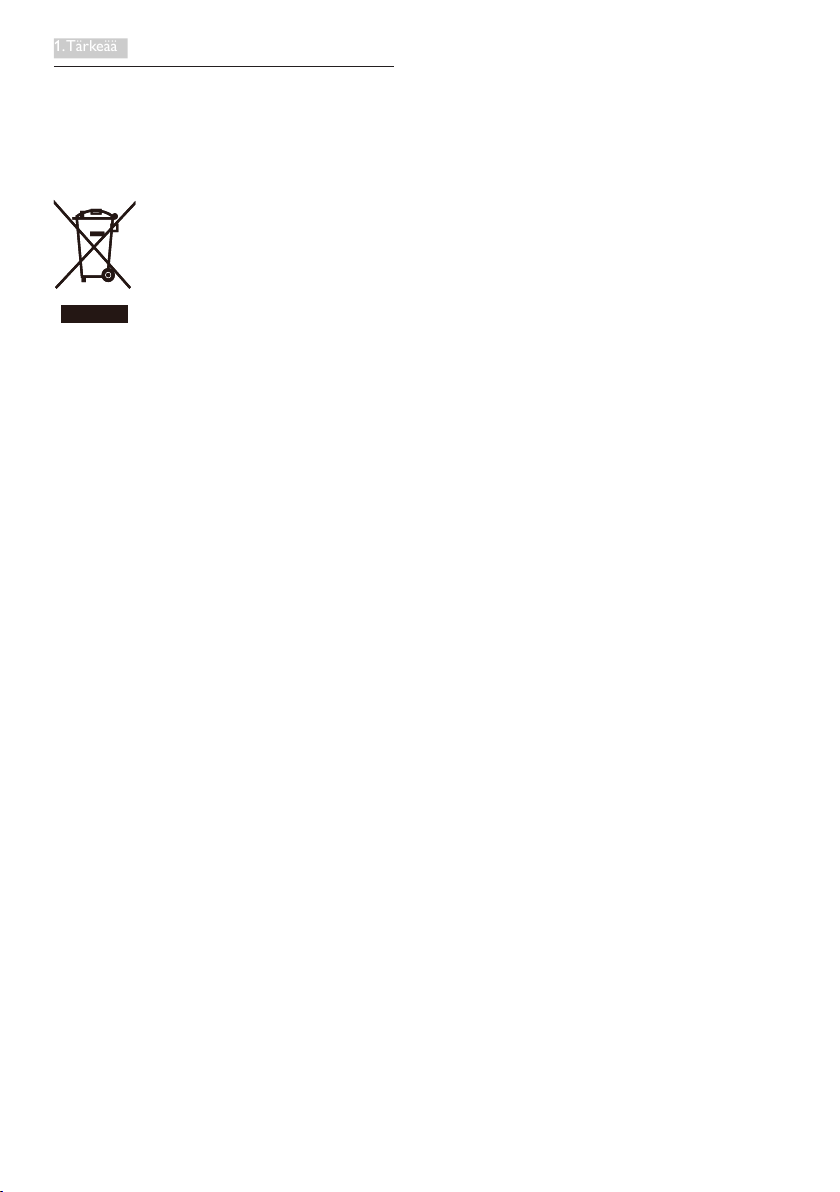
1. Tärkeää
1.3 Tuotteen ja pakkausmateriaalin
hävittäminen
Waste Electrical and Electronic Equipment WEEE
This marking on the product or on its
packaging illustrates that, under European
Directive 2012/19
and electronic appliances,
not be disposed of with normal household
waste. You are responsible for disposal of
this equipment through a designated waste
electrical and electronic equipment collection.
To determine the locations for dropping off
such waste electrical and electronic, contact
your local government office, the waste disposal
organization that serves your household or the
store at which you purchased the product.
Your new monitor contains materials that can
be recycled and reused. Specialized companies
can recycle your product to increase the
amount of reusable materials and to minimize
the amount to be disposed of.
All redundant packing material has been
omitted. We have done our utmost to make the
packaging easily separable into mono materials.
Please find out about the local regulations
on how to dispose of your old monitor and
packing from your sales representative.
/EU governing used electrical
this product may
Taking back/Recycling Information for
Customers
Philips establishes technically and economically
viable objectives to optimize the environmental
performance of the organization's product,
service and activities.
From the planning, design and production
stages, Philips emphasizes the important of
making products that can easily be recycled. At
Philips, end-of-life management primarily entails
participation innational take-back initiatives
and recycling programs whenever possible,
preferably in cooperation with competitors,
which recycle all materials (products and
related packaging material) in accordance with
all Environmental Laws and taking back program
with the contractor company.
Your display is manufactured with high quality
materials and components which can be
recycled and reused.
To learn more about our recycling program
please visit
http://www.philips.com/sites/philipsglobal/
about/sustainability/ourenvironment/
productrecyclingservices.page
3
Page 6
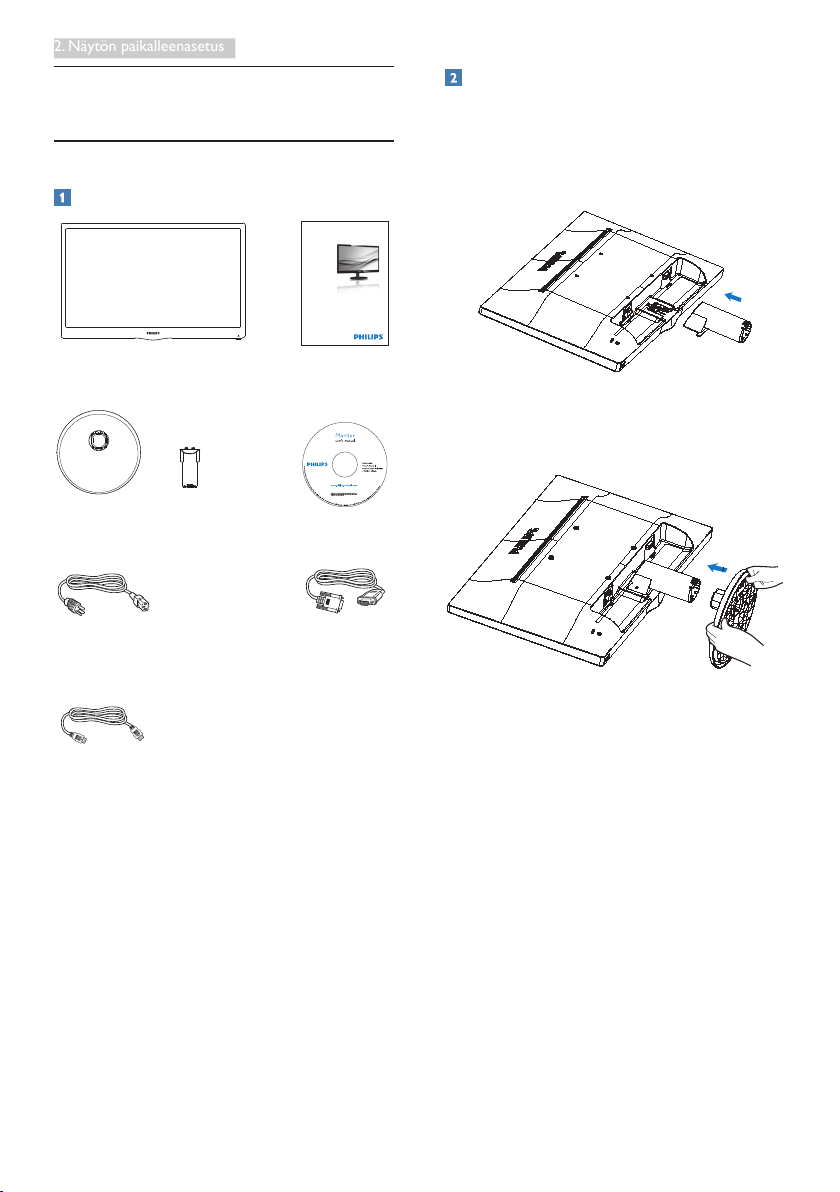
2. Näytön paikalleenasetus
2. Näytön paikalleenasetus
M
5
1
9
3
V
1
T
H
7
0
G
1
8
C
1
8
1
3
0
3
A
193V5
Register your product and get support at
www.philips.com/welcome
Quick
Start
Power Cable
2.1 Asennus
Pakkauksen sisältö
*VGA Cable
Asenna alustan jalka
1. Aseta näyttöpuoli alaspäin tasaiselle,
pehmeälle pinnalle varovasti niin, ettei
näyttö naarmuunnu tai vioitu.
2. Kiinnitä/liu’uta jalustan pylväs monitoriin niin,
että se naksahtaa paikalleen.
3. Pidä näytön alustan jalkaa molemmin käsin
ja laita jalka lujasti sisään alustapylvääseen.
* HDMI
Maakohtainen
*
4
Page 7
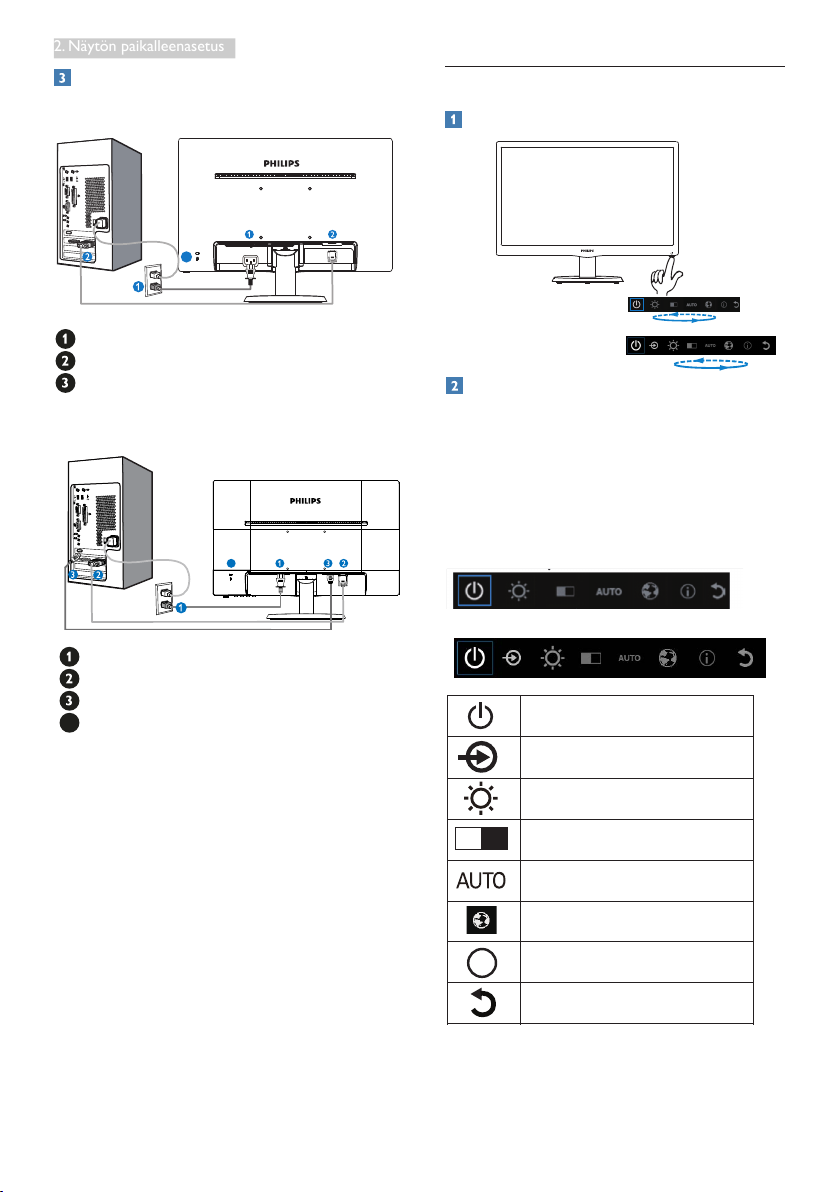
2. Näytön paikalleenasetus
Yhdistäminen tietokoneeseen
2.2 Näytön käyttäminen
193V5LSB2
3
AC IN
D-SUB
AC-virtatulo
VGA-tulo
Kensington-varkaudenestolukko
193V5LHSB2
4
AC-virtatulo
VGA-tulo
HDMI-tulo
4
Kensington-varkaudenestolukko
Kytke PC:hen
1. Kytke virtajohto tiukasti näytön taakse.
2. Katkaise tietokoneesta virta ja irrota sen
virtajohto pistorasiasta.
3. Yhdistä näytön signaalijohto tietokoneen
takana olevaan videoliitäntään.
4. Yhdistä tietokoneen ja näytön virtajohdot
lähellä olevaan pistorasiaan.
5. Kytke tietokone ja näyttö päälle. Jos
kuvaruudussa näkyy kuva, asennus on
valmis.
Etupaneelin säätimet
or
Yleistä kuvaruutuvalikoista
Mikä on On-Screen Display (OSD)?
Kaikissa Philipsin nestekidenäytöissä on
kuvaruutunäyttövalikko (OSD) -ominaisuus. Sen
avulla käyttäjä voi säätää näytön ominaisuuksia
ja valita toimintoja näytössä olevien ohjeiden
avulla. Käyttäjäystävällinen näytön käyttöliittymä
näyttää seuraavalta:
3V5LHSB2:
19
Switch monitor’s power ON and
OFF.
Muuta signaalitulolähdettä.
Adjust the brightness level.
Adjust the contrast level.
Automatically adjust the monitor.
Adjust language
Show the imformation
i
Exit OSD
5
Page 8
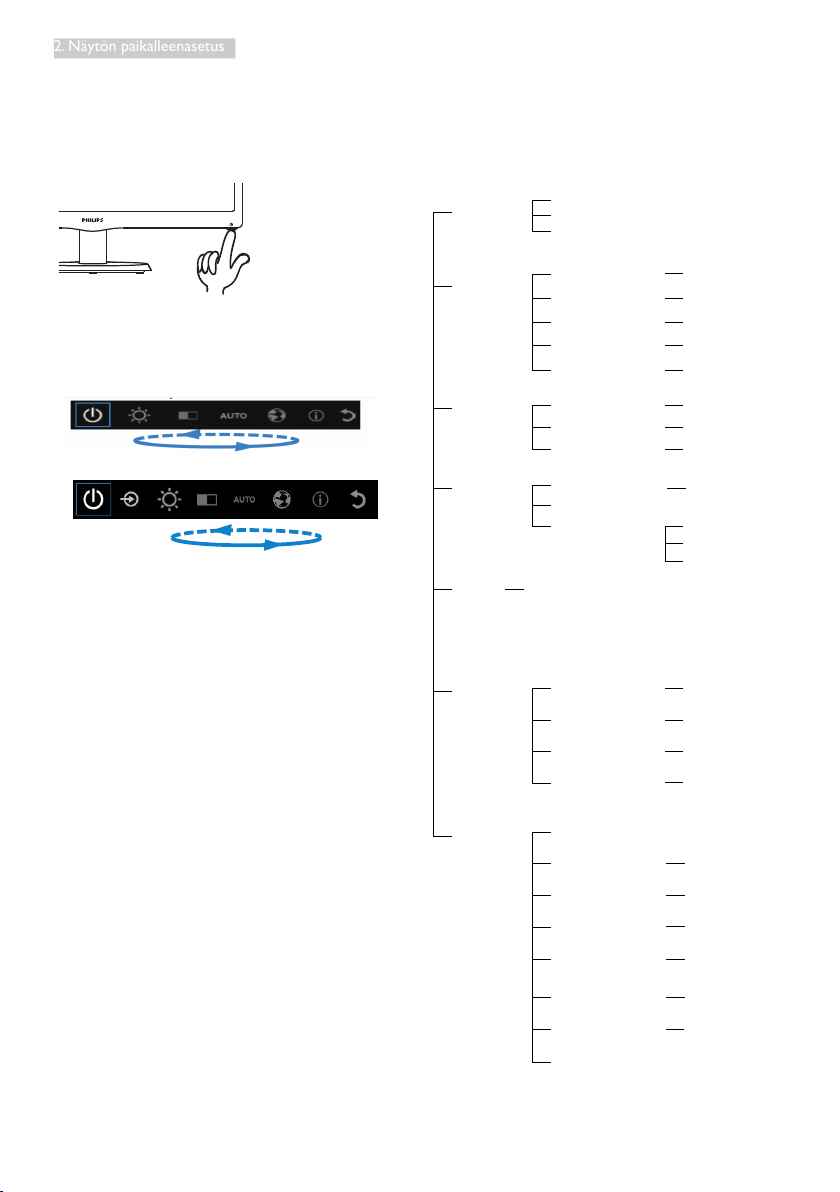
2. Näytön paikalleenasetus
Kuinka OSD-valikkoa säädetään yhdellä
Main menu
painikkeella?
1. Etukehyksen alapuolella sijaitseva painike
tarjoaa kaksoistoiminnon, jolla voi kytkeä virran
päälle/pois ja säätää OSD-valikkoasetusta.
OSD-valikko
Seuraavassa näet yleiskuvan valikkojen
rakenteesta. Kaaviosta näet, miten pääset säätöjä
tehdessäsi siirtymään eri asetuksiin.
Input
VGA
DVI (available for selective models)
HDMI (available for selective models)
2. Käynnistä monitori painamalla kerran
alapainiketta.
3. Paina nyt etukehyksen alapainiketta
uudelleen siirtyäksesi OSD-valikkoon
19
3V5LHSB2:
4. Voit nyt valita minkä tahansa toiminnon
painamalla alapainiketta nopeasti uudelleen.
Sininen kehys siirtyy oikealle, kun painat
painiketta. Vapauta alapainike, kun sininen kehys
korostaa haluamasi valinnan. Huomaa, että
valinta on yksisuuntainen silmukka, joka siirtyy
aina yhteen suuntaan ja palaa sitten valikon
alkuun.
5. Sininen kehys pysyy valitulla toiminnolla noin
kolme sekuntia ja toimintokuvake vilkkuu kolme
kertaa vahvistaen valinnan, joka on näkyvissä
OSD-valikon 1. tasolla ja aktivoi sen.
6. Paina alapainiketta valitaksesi haluamasi
kielen, valitse OSD-valikon ”Maapallo”-symboli
ja anna sen aktivoitua. Useita kielivalintoja tulee
näkyviin valikkoon. Paina alapainiketta toistuvasti
ja selaa kieliä. Sinisen kehyksen jättäminen
haluamasi kielen päälle valitsee ja aktivoi sen.
7. Voit säätää kirkkautta ja kontrastia
painamalla alapainiketta, ja valitsemalla ja
aktivoimalla asetuksen. Säädä asetusta painamalla
painiketta uudelleen. Huomaa, että valinta on
yksisuuntainen silmukka, joka siirtyy aina yhteen
suuntaan ja palaa sitten valikon alkuun.
Picture
Audio
(available for
selective models)
Color
Language
OSD Settings
Setup
Picture Format
Brightness
Contrast
SmartContrast
OverScan
Volume
Mute
Audio Source
Color Temperature
sRGB
User Define
English, Deutsch, Español, Ελληνική, Français, Italiano,
Maryar, Nederlands, Português, Português do Brazil,
Polski , Русский, Svenska, Suomi, Türkçe, Čeština,
Українська, 简体中文, 繁體中文,日本語,한국어
Horizontal
Vertical
Transparency
OSD Time Out
Auto
H. Position
V. Position
Phase
Clock
Resolution
Notification
Reset
Information
Wide Screen, 4:3
0~100
0~100
On, Off
On, Off
0~100
On, Off
Audio In, HDMI
6500K, 9300K
Red: 0~100
Green: 0~100
Blue: 0~100
0~100
0~100
Off, 1, 2, 3, 4
5s, 10s, 20s, 30s, 60s
0~100
0~100
0~100
0~100
On, Off
Yes, No
6
Page 9

2. Näytön paikalleenasetus
Huomautus tarkkuudesta
Tämä monitori on suunniteltu optimaaliseen
suoritukseen natiivitarkkuudella 1366 x 768, 60
Hz. Kunnäyttö kytketään päälle eri tarkkuudella,
varoitus näkyy ruudulla: Käytä tarkkuutta 1366 x
768, 60 Hz parhaiden tulosten varmistamiseksi.
Säätömahdollisuudet
Kallistus
2.3 Poista jalusta ja jalka
Poista jalustateline
Noudata ennen näytön jalustan irrottamista alla
olevia ohjeita vaurion tai vamman välttämiseksi.
1. Aseta näyttöpuoli alaspäin tasaiselle pinnalle
varovasti niin, ettei näyttö naarmuunnu tai
vioitu.
2. Irrota jalustateline jalustapylväästä
painamalla lukituskiinnikkeitä.
1
3. Irrota alustapylväs painamalla
vapautuspainiketta.
2
7
Page 10
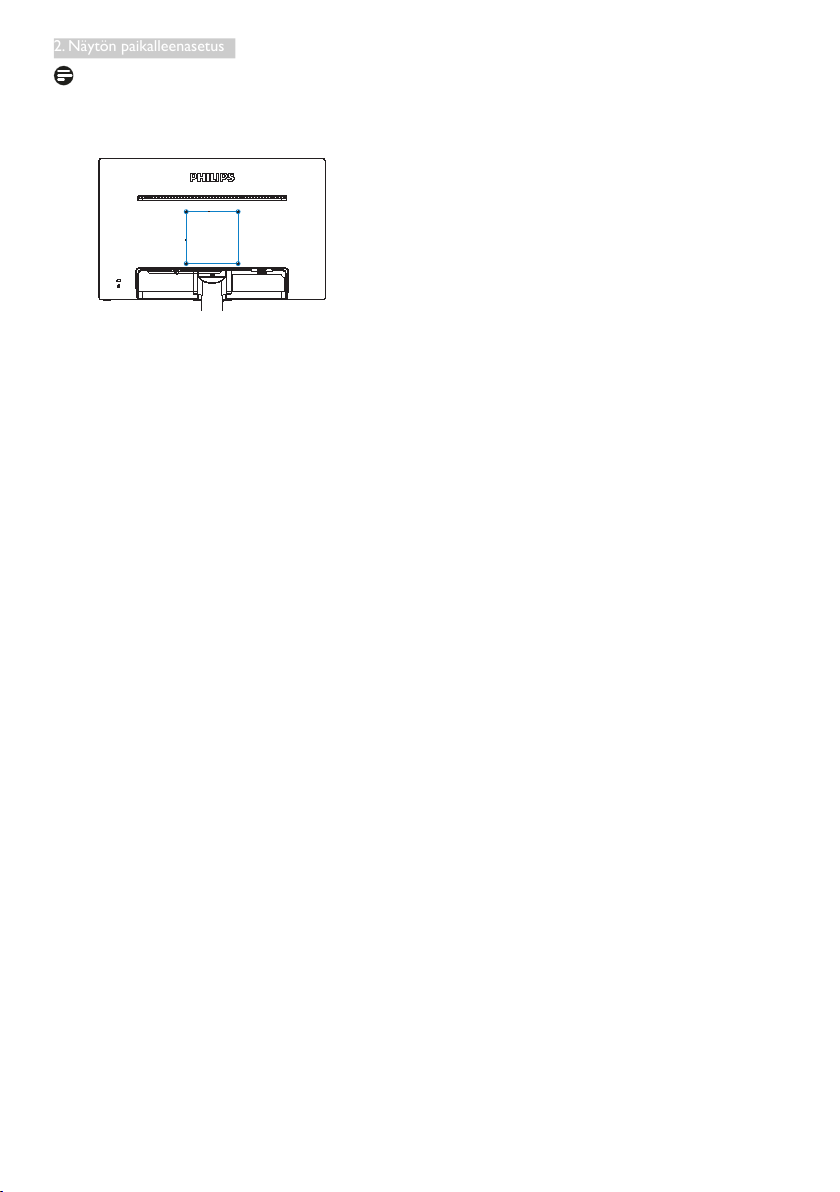
2. Näytön paikalleenasetus
Ohje
Tämä näyttö sallii 100 mm x 100 mm VESAyhteensopivan asennusliitännän.
100mm
100mm
8
Page 11
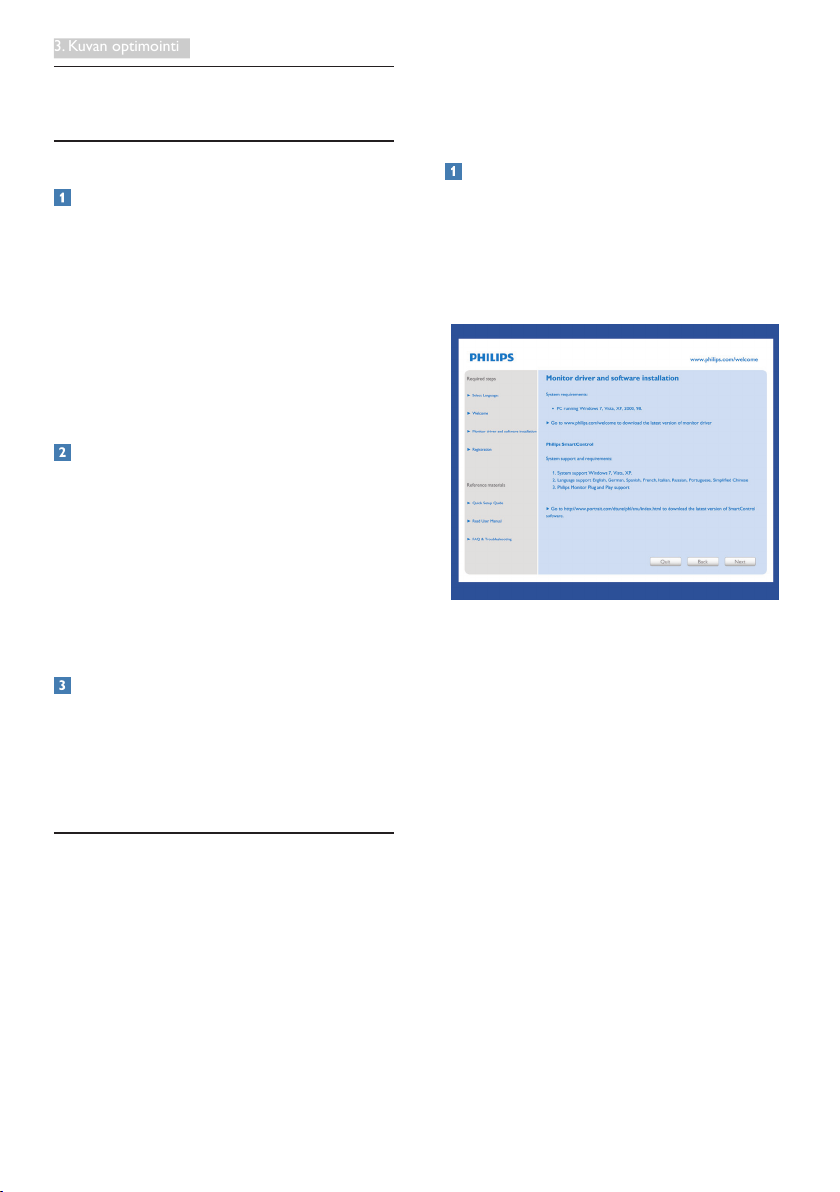
3. Kuvan optimointi
3. Kuvan optimointi
3.1 SmartContrast
Määritelmä?
Ainutlaatuinen teknologia, joka analysoi
dynaamisesti näytön sisällön ja optimoi
automaattisesti nestekidenäytön
kontrastisuhteen, jotta saavutetaan
maksimaalinen visuaalinen selkeys ja
katselunautinto. Tämä teknologia lisää
taustavaloa, jotta kuvat ovat selkeämpiä,
terävämpiä ja kirkkaampia tai himmentää sitä,
jotta kuvat näkyvät selkeästi tummaa taustaa
vasten.
Mihin tarvitsen sitä?
Haluat parhaan mahdollisen visuaalisen
selkeyden ja katselumukavuuden
kaikentyyppiselle sisällölle. SmartContract seuraa
dynaamisesti kontrasteja ja säätää taustavaloa,
jotta peli- ja elokuvanäytöt ovat selkeitä, teräviä
ja kirkkaita ja toimistotyön teksti selkeää ja
helposti luettavaa. Näytön sähkönkulusta
vähentämällä säästät sähkölaskuissa ja pidennät
näyttösi käyttöikää.
Miten se toimii?
Aktivoidessasi SmartContrastin se analysoi
näyttösi sisältöä reaaliajassa ja säätää värejä
ja taustavalon voimakkuutta. Tämä toiminto
parantaa dynaamisesti kontrastia videoita
katseltaessa tai pelejä pelattaessa.
3.2 Philips SmartControl Lite
Phillipsin uusi SmartControl Lite -ohjelmisto
mahdollistaa näytön säädön helppokäyttöisellä
graafisella kuvaruutukäyttöliittymällä. Vaikeat
säätötoimet ovat historiaa, sillä tämä
käyttäjäystävällinen ohjelmisto ohjaa sinut
hienosäätötoimien, värikalibroinnin, kellon/tilan
säätöjen, RGB:n valkoisen pisteen säädön jne.
läpi.
Nopean prosessoinnin ja vasteen
varmistamiseksi tämä uusimmalla
ydinalgoritmiteknologialla varustettu Windows 7
-yhteensopiva, animaatiokuvakepohjainen ja
huomiota herättävä ohjelmisto tarjoaa sinulle
entistä miellyttävämmän Philips-näytön
käyttökokemuksen!
Asennus
• Asenna ohjelmisto ohjeiden mukaan.
• Voit aloittaa laitteen käytön asennettuasi
sen.
• Jos haluat aloittaa käytön myöhemmin,
napsauta joko työpöydän tai työkalurivin
pikanäppäintä.
Wizard (Ohjattu) ensimmäinen käynnistys
• Kun käynnistät SmartControl Lite
ensimmäistä kertaa asennuksen jälkeen,
Wizard (Ohjattu) toiminto avautuu
automaattisesti.
• Ohjattu toiminto neuvoo kohta kohdalta,
kuinka näytön suorituskykyä voi säätää.
• Myöhemmin voit käynnistää ohjatun
toiminnon Plug-in-valikossa.
• Ilman ohjattua toimintoa voit tehdä lisää
säätöjä standarditilassa.
9
Page 12

3. Kuvan optimointi
Aloitus standarditilassa:
Adjust menu (Säätövalikko):
• Adjust menu (Säätövalikossa) voit
säätää Brightness (kirkkautta), Contrast
(kontrastia), Focus (tarkennusta), Position
(asentoa) ja Resolution (tarkkuutta).
• Tee säädöt ohjeiden mukaan.
• Cancel (Peruuta) kirjautuminen, jos haluat
peruuttaa asennuksen.
10
Page 13

3. Kuvan optimointi
Color menu (Värivalikko):
• Color Menu (Värivalikossa) voit säätää
RGB:tä, Black Level (mustan tasoa), White
Point (valkoista pistettä), Color Calibration
(värikalibrointia).
• Tee säädöt ohjeiden mukaan.
• Alla olevasta taulukosta löydät alavalikon
vaihtoehdot.
• Color Calibration (Värikalibrointi)
-esimerkki:
11
Page 14

3. Kuvan optimointi
1. "Show Me" (Näytä) käynnistää
värikalibrointitutoriaalin.
2. Start (Käynnistä) - käynnistää 6-vaiheisen
värikalibroinnin.
3. Quick View (Pikanäyttö) lataa ennen/jälkeen
kuvat.
4. Palaa Color (Väri) -tilaan Cancel (Peruuta)
-näppäintä painamalla.
5. Enable color calibration (Aktivoi
värikalibrointi) - oletusasetuksena päällä.
Jos sitä ei ole valittu, värikalibrointi ei ole
mahdollista.
6. Kalibrointisivun tulee sisältää patenttitiedot.
Ensimmäisen värin kalibrointisivu:
• Previous (Edellinen) -näppäin ei ole
käytössä ennen toisen värin sivua.
• Siirry seuraavaan kohteeseen Next
(Seuraava)-näppäimellä (6-kohdetta).
• Siirry lopuksi File (Tiedosto) > Presets
(Esiasetukset) -ruutuun.
• Cancel (Peruuta) sulkee käyttöliittymän ja
palaat laajennussivulle.
Options (Vaihtoehdot) > Preferences
(Asetukset) - On käytössä ainoastaan, kun
Preferences (Asetukset) valitaan Options
(Vaihtoehdot)-valikon pudotusvalikosta.
DDC/CI yhteensopivalla näytöllä, jota ei ole
tuettu, ainoastaan Help (Ohjeet) - ja Options
(Vaihtoehdot) -välilehdet ovat käytettävissä.
• Tuo näkyviin nykyiset asetukset.
• Toiminto aktivoidaan laittamalla rasti
ruutuun. Valintaruutu on vaihtonäppäin.
• Työpöydän Enable Context Menu (Aktivoi
pikavalikko) on (Päällä) oletusasetuksena.
Enable Context Menu (Aktivoi Pikavalikko)
näyttää SmartControl Lite valinnat
toiminnoille Select Preset (Valitse
etukäteisasetus) ja Tune Display (Näytön
säätö) työpöydän oikean näppäimen
pikavalikossa. Käytöstä poisto poistaa
SmartControl Lite oikean näppäimen
pikavalikosta.
• Enable Task Tray (Aktivoi Tehtävätarjotin)
-kuvake on (Päällä) oletusasetuksena.
Enable Context Menu (Aktivoi
pikavalikko) -valikossa näkyy
SmartControl Lite tehtävätarjotinvalikko. Tehtävävalikkokuvaketta hiiren
oikeanpuoleisella painikkeella napsauttamalla
Help (Ohjeet) -, Technical Support
(Tekninen tuki) -, Check for Update
(Tarkista versio) -, About (Tietoja
tuotteesta) - ja Exit (Poistu) -valikkovalinnat
12
Page 15

3. Kuvan optimointi
tulevat näkyviin. Kun Enable Task Tray
(Aktivoi ttehtävätarjotin) -valikkoa ei ole
aktivoitu, tehtävätarjotinkuvakkeen ainoa
vaihtoehto on EXIT (Poistu).
• Run at Startup (Aktivoi käynnistettäessä)
on (Päällä) oletusasetuksena. Kun
asetus poistetaan, SmartContol Lite
ei aktivoidu käynnistettäessä eikä ole
tehtävätarjottimella. SmartControl Lite voi
käynnistää työpöydän pikanäppäimellä tai
ohjelmatiedostossa. Kun tätä valintaruutua
ei ole valittu, mitään esiasetuksia ei aseteta
käynnistettäessä.
• Enable transparency mode (Aktivoi
läpinäkyvyys) (Windows 7, Vista, XP).
Oletusasetus on 0% himmeä.
Options (Vaihtoehdot) > Input (Tulo) On käytössä ainoastaan, kun Input (Tulo)
valitaan Options (Vaihtoehdot) -valikon
pudotusvalikosta. DDC/CI yhteensopivalla
näytöllä, jota ei ole tuettu, ainoastaan Help
(Ohjeet) - ja Options (Vaihtoehdot) -välilehdet
ovat käytettävissä. Mikään muu SmartControl
Lite in näppäin ei ole käytössä.
Options (Vaihtoehdot) > Audio - On käytössä
ainoastaan, kun Audio valitaan Options
(Vaihtoehdot) -valikon pudotusvalikosta.
DDC/CI yhteensopivalla näytöllä, jota ei ole
tuettu, ainoastaan Help (Ohjeet) - ja Options
(Vaihtoehdot) -välilehdet ovat käytettävissä.
Help (Ohjeet) > User Manual (Käyttöopas)
- On käytössä ainoastaan, kun User Manual
(Käyttöopas) valitaan Help (Ohjeet)
-pudotusvalikosta. DDC/CI yhteensopivalla
näytöllä, jota ei ole tuettu, ainoastaan Help
(Ohjeet) - ja Options (Vaihtoehdot) -välilehdet
ovat käytettävissä.
• Tuo haluamasi Source (lähteen) ohjeet ja
nykyiset tuloasetukset näytölle.
• Tätä vaihtoehtoa ei ole yhden tulon
näytöillä.
13
Page 16

3. Kuvan optimointi
Help (Ohjeet) > Version (Versio) - On käytössä
ainoastaan, kun Version (Versio) valitaan
Help (Ohjeet) -valikon pudotusvalikosta.
DDC/CI yhteensopivalla näytöllä, jota ei ole
tuettu, ainoastaan Help (Ohjeet) - ja Options
(Vaihtoehdot) -välilehdet ovat käytettävissä.
Tilannekohtainen valikko
Context Sensitive Menu (Tilannekohtainen
-valikko) on asetettu oletusasetuksena. Jos
Enable Context Menu (Aktivoi pikavalikko)
on valittu kohdassa Options (Vaihtoehdot) >
Preferences (Asetukset), valikko näkyy näytöllä.
Tilannekohtaisessa valikossa on kolme kohtaa:
• SmartControl Lite - Näyttää valittuna
About (Tietoja tuotteesta) -näytön.
• Valitse Select Preset (Esiasetukset) - Sisältää
esiasetukset hierarkisessa järjestyksessä
välitöntä käyttöä varten. Parhaillaan
käytössä oleva esiasetus on merkitty.
Pudotusvalikossa on valittava myös
tehdasasetukset.
• Tune Display (Säädä näyttö) - Avaa
SmartControl Lite ohjauspaneelin.
Task Tray (Tehtävätarjotin) -valikko on
aktivoitu
Voit tuoda –Task Tray (Tehtävätarjotin)
-valikon näytölle napsauttamalla
tehtävävalikon SmartControl Lite -kuvaketta
hiiren oikeanpuoleisella painikkeella.
Vasemmanpuoleinen napsautus käynnistää
sovelluksen.
Tehtävatarjottimessa on viisi vaihtoehtoa:
• Help (Ohjeet) - Linkki
käyttöopastiedostoon: Avaa
käyttöopastiedosto oletusselainta
käyttämällä.
• Technical Support (Tekninen tuki) - tuo
näytölle teknisen tuen sivun.
• Check for Update (Tarkista versio) Tarkistaa, onko käyttäjällä uusin versio
käytössä.
• About (Tietoja tuotteesta) - yksityiskohtaisia
tuotetietoja: versio, julkaisutietoja ja
tuotteen nimi.
• Exit (Poistu) – Sulje Smar tControl Lite.
Jos haluat käynnistää SmartControl Lite
uudelleen, valitse SmartControl Lite
Ohjelmavalikosta, kaksoisnapsauttamalla
työpöydän PC-kuvaketta tai käynnistämällä
järjestelmän uudelleen.
14
Page 17

3. Kuvan optimointi
Task Tray (Tehtävätarjotin) -valikko poissa
käytöstä
Kun Task Tray (Tehtävätarjotin) -vaihtoehtoa ei
ole aktivoitu suosikeissa (preference folder),
EXIT (POISTU) on ainoa käytössä oleva
vaihtoehto. SmartControl Lite -vaihtoehdon
voi poistaa tehtävätarjottimelta valitsemalla
Options (Vaihtoehdot) > Prefences (Asetukset)
ja poistamalla Run at Startup (Aloita
käynnistettäessä) -valinnan.
Huomautus
Kaikki tämän kappaleen kuvat ovat vain
viitteellisiä. SmartControl-ohjelmistoversio
voi muuttua ilman ilmoitusta. Tarkista ajoittain
virallinen Portrait-web-sivusto www.portrait.
com/dtune/phl/enu/index ladataksesi uusimman
SmartControl-ohjelmistoversion.
15
Page 18

4. Tekniset tiedot
4. Tekniset tiedot
Kuva/Näyttö
Näyttöpaneelityyppi TFT-LCD
Taustavalo LED
Paneelin koko 18,5'' W (47cm)
Kuvasuhde 16:9
Pikselikoko 0,3 x 0,3 mm
Kirkkaus 200 cd/m²
SmartContrast 10.000.000:1
Kontrastisuhde (tyyp.) 700:1
Kontrastiaika (tyyp.) 5 ms
Optimaalinen resoluutio 1366 x 768, 60 Hz
Katselukulma 90° (V) / 65° (P) @ C/R > 10
Näytön värit 16,7 milj.
Pystyvirkistystaajuus 56Hz – 76Hz
Vaakataajuus 30 kHz – 83 kHz
sRGB KYLLÄ
Liitäntä
Tulosignaali VGA (Analoginen)(193V5LSB2);HDMI(193V5LHSB2)
Tulosignaali Erillinen tahdistus, vihreä tahdistus
Mukavuus
Käyttömukavuus
English,German,Spanish,Greek,French,Italian,Hungarian,Dutch,
OSD:n kielet
Muut helppokäyttötoiminnot Kensington-lukko
Plug & Play -yhteensopivuus
Jalusta
Kallistus -3 / +10
Po rtuguese,Português do Brazil,Russian,Polish,Swedish,Finnish,
Türkçe,Czech,Ukrainian,S. Chinese,T.Chinese,Japaness,Korean
DDC/CI, sRGB, Windows 8/ Windows 7/ Vista/XP, Mac OSX,
Linux
193V5LSB2:
Virta
Päällä-tila 13,88 W (tyyp.), 14,48 W (maks.)
Lepotila (Valmiustila) 0,5 W
Pois päältä 0,5 W
Virran LED-merkkivalo Päällä-tila: Valkoinen, Valmius-/Lepotila: Valkoinen (välkkyy)
Virransyöttö Sisäänrakennettu, 100-240 VAC, 50-60 Hz
16
Page 19

4. Tekniset tiedot
193V5LHSB2:
Virta
Päällä-tila
15.24W (tyyp.), 17.65W (maks.)
Lepotila (Valmiustila) 0,5 W
Pois päältä 0,5 W
Virran LED-merkkivalo Päällä-tila: Valkoinen, Valmius-/Lepotila: Valkoinen (välkkyy)
Virransyöttö Sisäänrakennettu, 100-240 VAC, 50-60 Hz
Koko
Tuote jalustan kanssa (LxKxS) 437 x 338 x 170 mm
Tuote ilman jalustaa (LxKxS) 437 x 273 x 48 mm
Paino
Tuote jalustalla 2,147kg(LED)
Tuote ilman jalustaa 1,940kg(LED)
Tuotepakkauksen kanssa 3,014kg(LED)
Käyttöolosuhteet
Lämpötila-alue (käyttö) 0°C - 40°C
Lämpötila-alue (ei käytössä) -20°C - 60°C
Suhteellinen kosteus 20% - 80%
MTBF 30 000 h(LED)
Ympäristö
ROHS KYLLÄ
EPEAT Silver (www.epeat.net)
Pakkaus 100 % kierrätettävä
Energy Star KYLLÄ
Säädöstenmukaisuus ja standardit
Sääntömääräiset hyväksynnät CE-merkki, FCC Luokka B, EAC, SEMKO, BSMI, cETLus,
ISO9241-307,
Kaappi
Väri Musta
Viimeistely Tekstuuri
Ohje
1. EPEAT Gold tai Silver pätee vain siellä, missä Philips rekisteröi tuotteen. Katso osoitteesta www.
epeat.net mikä on rekisteröintitilanne maassasi.
2. Näitä tietoja voidaan muuttaa ilman etukäteisilmoitusta. Siirry sivulle www.philips.com/support ja
lataa esitteen viimeisin versio.
17
Page 20

4. Tekniset tiedot
4.1 Tarkkuus & esiasetustilat
Maksimitarkkuus
1366 x 768, 60 Hz
vaakataajuus
(kHz)
31.47 720 x 400 70.09
31.47 640 x 480 59.94
35 640 x 480 66.67
37.86 640 x 480 72.81
37.5 640 x 480 75
37.88 800 x 600 60.32
46.88 800 x 600 75
48.36 1024 x 768 60
60.02 1024 x 768 75.03
44.77 1280 x 720 59.86
63.89 1280 x 1024 60.02
79.98 1280 x 1024 75.03
47.71 1366 x 768 59.79
Ohje
Huomaa, että näyttö toimii parhaiten
natiiviresoluutiolla 1366 x 768, 60 Hz.
Varmistaaksesi parhaan kuvanlaadun, noudata
tätä resoluutiosuositusta.
Tarkkuus pystytaajuus
(Hz)
18
Page 21

5. Virranhallinta
5. Virranhallinta
Jos sinulla on VESA:n DPM-yhteensopiva
näyttökortti tai sovellus asennettuna PCtietokoneellesi, näyttö vähentää automaattisesti
sähkönkulutustaan, silloin kun se ei ole
käytössä. Jos näyttö havaitsee signaalin
näppäimistöltä, hiirestä tai muusta laitteesta,
se ”herää” automaattisesti. Seuraava taulukko
sisältää virrankäyttöarvot ja automaattisen
virransäästötoiminnot signaalit:
193V5LSB2:
Virta-asetusten tiedot
VESA-tila Video H-sync V-sync Sähkönkäyttö LED-Väri
Aktiivi PÄÄLLÄ Kyllä Kyllä
Lepotila
(Valmiustila)
Sammuta POIS - -
POIS Ei Ei
193V5LHSB2:
Virta-asetusten tiedot
VESA-tila Video H-sync V-sync Sähkönkäyttö LED-Väri
Aktiivi PÄÄLLÄ Kyllä Kyllä Valkoinen
Lepotila
(Valmiustila)
Sammuta POIS - -
POIS Ei Ei
13,88 W
(tyypillinen)
0,5 W
(tyypillinen)
0,5 W
(tyypillinen)
15.24W (tyyp.)
17.65W (maks.)
0,5 W
(tyypillinen)
0,5 W
(tyypillinen)
Valkoinen
Valkoinen
(vilkkuu)
POIS
Valkoinen
(vilkkuu)
POIS
Seuraavaa asetusta käytetään mittaamaan tämän
näytön virrankulutusta.
• Alkuperäinen resoluutio: 1366 x 768
• Kontrasti: 50%
• Kirkkaus: 200 nitiä
• Värilämpötila: 6500 K puhtaan valkoisella
kuviolla
Ohje
Näitä tietoja voidaan muuttaa ilman
etukäteisilmoitusta.
19
Page 22

6. Säädöstietoja
6. Säädöstietoja
Lead-free Product
Lead free display promotes
environmentally sound recovery
and disposal of waste from electrical
and electronic equipment. Toxic
substances like Lead has been eliminated
and compliance with European community’s
stringent RoHs directive mandating restrictions
on hazardous substances in electrical and
electronic equipment have been adhered to
in order to make Philips monitors safe to use
throughout its life cycle.
EPEAT
(www.epeat.net)
The EPEAT (Electronic
Product Environmental
Assessment Tool) program
evaluates computer
desktops, laptops, and monitors based on 51
environmental criteria developed through
an extensive stakeholder consensus process
supported by US EPA.
EPEAT system helps purchasers in the public
and private sectors evaluate, compare and
select desktop computers, notebooks and
monitors based on their environmental
attributes. EPEAT also provides a clear and
consistent set of performance criteria for the
design of products, and provides an opportunity
for manufacturers to secure market recognition
for efforts to reduce the environmental impact
of its products.
Benefits of EPEAT
Reduce use of primary materials
Reduce use of toxic materials
Avoid the disposal of hazardous waste EPEAT’S
requirement that all registered products meet
ENERGY STAR’s energy efficiency specifications,
means that these products will consume less
energy throughout their life.
CE Declaration of Conformity
This product is in conformity with the following
standards
• EN60950-1:2006+A11:2009+A1:20
10+A12:2011 (Safety requirement of
Information Technology Equipment).
• EN55022:2010 (Radio Disturbance
requirement of Information Technology
Equipment).
• EN55024:2010 (Immunity requirement of
Information Technology Equipment).
• EN61000-3-2:2006 +A1:2009+A2:2009
(Limits for Harmonic Current Emission).
• EN61000-3-3:2008 (Limitation of Voltage
Fluctuation and Flicker) following provisions
of directives applicable.
• 2006/95/EC (Low Voltage Directive).
• 2004/108/EC (EMC Directive).
• 2009/125/EC (ErP Directive, EC No.
1275/2008 Implementing Directive
for Standby and Off mode power
consumption) and is produced by a
manufacturing organization on ISO9000
level.
The product also comply with the following
standards
• ISO9241-307:2008 (Ergonomic
requirement, Analysis and compliance test
methods for electronic visual displays).
• GS EK1-2000:2011 (GS mark requirement).
• prEN50279:1998 (Low Frequency Electric
and Magnetic fields for Visual Display).
• MPR-II (MPR:1990:8/1990:10 Low
Frequency Electric and Magnetic fields).
20
Page 23

6. Säädöstietoja
Energy Star Declaration
(www.energystar.gov)
®
As an ENERGY STAR
Partner, we
have determined that this product
meets the ENERGY STAR®
guidelines for energy efficiency.
Note
We recommend you switch off the monitor
when it is not in use for a long time.
Federal Communications Commission (FCC)
Notice (U.S. Only)
This equipment has been tested and found
to comply with the limits for a Class B digital
device, pursuant to Part 15 of the FCC
Rules. These limits are designed to provide
reasonable protection against harmful
interference in a residential installation.
This equipment generates, uses and can
radiate radio frequency energy and, if not
installed and used in accordance with the
instructions, may cause harmful interference
to radio communications.
However, there is no guarantee that
interference will not occur in a particular
installation. If this equipment does cause
harmful interference to radio or television
reception, which can be determined by
turning the equipment off and on, the
user is encouraged to try to correct
the interference by one or more of the
following measures:
• Reorient or relocate the receiving antenna.
• Increase the separation between the
equipment and receiver.
• Connect the equipment into an outlet on
a circuit different from that to which the
receiver is connected.
• Consult the dealer or an experienced
radio/TV technician for help.
Changes or modifications not expressly
approved by the party responsible for
compliance could void the user's authority
to operate the equipment.
Use only RF shielded cable that was supplied
with the monitor when connecting this monitor
to a computer device.
To prevent damage which may result in fire or
shock hazard, do not expose this appliance to
rain or excessive moisture.
THIS CLASS B DIGITAL APPARATUS MEETS
ALL REQUIREMENTS OF THE CANADIAN
INTERFERENCE-CAUSING EQUIPMENT
REGULATIONS.
FCC Declaration of Conformity
Declaration of Conformity for Products Marked
with FCC Logo,
United States Only
This device complies with Part 15 of the FCC
Rules. Operation is subject to the following two
conditions: (1) this device may not cause harmful interference, and (2) this device must accept
any interference received, including interference
that may cause undesired operation.
Commission Federale de la Communication
(FCC Declaration)
Cet équipement a été testé et déclaré
conforme auxlimites des appareils
numériques de class B,aux termes de
l'article 15 Des règles de la FCC. Ces
limites sont conçues de façon à fourir
une protection raisonnable contre les
interférences nuisibles dans le cadre d'une
installation résidentielle.
CET appareil produit, utilise et peut émettre
des hyperfréquences qui, si l'appareil n'est
pas installé et utilisé selon les consignes
données, peuvent causer des interférences
nuisibles aux communications radio.
21
Page 24

6. Säädöstietoja
Cependant, rien ne peut garantir l'absence
d'interférences dans le cadre d'une
installation particulière. Si cet appareil est
la cause d'interférences nuisibles pour
la réception des signaux de radio ou de
télévision, ce qui peut être décelé en
fermant l'équipement, puis en le remettant
en fonction, l'utilisateur pourrait essayer de
corriger la situation en prenant les mesures
suivantes:
• Réorienter ou déplacer l’antenne de
réception.
• Augmenter la distance entre l’équipement
et le récepteur.
• Brancher l’équipement sur un autre circuit
que celui utilisé par le récepteur.
• Demander l’aide du marchand ou d’un
technicien chevronné en radio/télévision.
Toutes modifications n'ayant pas reçu
l'approbation des services compétents
en matière de conformité est susceptible
d'interdire à l'utilisateur l'usage du présent
équipement.
N'utiliser que des câbles RF armés pour
les connections avec des ordinateurs ou
périphériques.
CET APPAREIL NUMERIQUE DE LA CLASSE
B RESPECTE TOUTES LES EXIGENCES DU
REGLEMENT SUR LE MATERIEL BROUILLEUR
DU CANADA.
EN 55022 Compliance (Czech Republic Only)
Polish Center for Testing and Certification
Notice
The equipment should draw power from a
socket with an attached protection circuit (a
three-prong socket). All equipment that works
together (computer, monitor, printer, and so on)
should have the same power supply source.
The phasing conductor of the room's electrical
installation should have a reserve short-circuit
protection device in the form of a fuse with a
nominal value no larger than 16 amperes (A).
To completely switch off the equipment, the
power supply cable must be removed from the
power supply socket, which should be located
near the equipment and easily accessible.
A protection mark "B" confirms that the
equipment is in compliance with the protection
usage requirements of standards PN-93/T-42107
and PN-89/E-06251.
22
Page 25

6. Säädöstietoja
North Europe (Nordic Countries) Information
Placering/Ventilation
VARNING:
FÖRSÄKRA DIG OM ATT HUVUDBRYTARE
OCH UTTAG ÄR LÄTÅTKOMLIGA, NÄR
DU STÄLLER DIN UTRUSTNING PÅPLATS.
Placering/Ventilation
ADVARSEL:
SØRG VED PLACERINGEN FOR, AT NETLEDNINGENS STIK OG STIKKONTAKT ER
NEMT TILGÆNGELIGE.
Paikka/Ilmankierto
VAROITUS:
SIJOITA LAITE SITEN, ETTÄ VERKKOJOHTO VOIDAAN TARVITTAESSA HELPOSTI
IRROTTAA PISTORASIASTA.
Plassering/Ventilasjon
ADVARSEL:
NÅR DETTE UTSTYRET PLASSERES, MÅ DU
PASSE PÅ AT KONTAKTENE FOR STØMTILFØRSEL ER LETTE Å NÅ.
BSMI Notice (Taiwan Only)
Ergonomie Hinweis (nur Deutschland)
Der von uns gelieferte Farbmonitor entspricht
den in der "Verordnung über den Schutz vor
Schäden durch Röntgenstrahlen" festgelegten
Vorschriften.
Auf der Rückwand des Gerätes befindet sich
ein Aufkleber, der auf die Unbedenklichkeit der
Inbetriebnahme hinweist, da die Vorschriften
über die Bauart von Störstrahlern nach Anlage
III¤5Abs.4derRöntgenverordnungerfülltsind.
Damit Ihr Monitor immer den in der Zulassung
geforderten Werten entspricht, ist darauf zu
achten, daß
1. Reparaturen nur durch Fachpersonal
durchgeführt werden.
2. nur original-Ersatzteile verwendet werden.
3. bei Ersatz der Bildröhre nur eine
bauartgleiche eingebaut wird.
Aus ergonomischen Gründen wird empfohlen, die Grundfarben Blau und Rot nicht auf
dunklem Untergrund zu verwenden (schlechte
Lesbarkeit und erhöhte Augenbelastung bei zu
geringem Zeichenkontrast wären die Folge).
Der arbeitsplatzbezogene Schalldruckpegel
nach DIN 45 635 beträgt 70dB (A) oder weniger.
ACHTUNG: BEIM AUFSTELLEN DIE-
SES GERÄTES DARAUF ACHTEN, DAß
NETZSTECKER UND NETZKABELANSCHLUß LEICHT ZUGÄNGLICH SIND.
23
Page 26

6. Säädöstietoja
China RoHS
The People's Republic of China released a
regulation called "Management Methods for
Controlling Pollution by Electronic Information
Products" or commonly referred to as China
RoHS. All products including CRT and Monitor
which are produced and sold for China market
have to meet China RoHS request.
中国大陆RoHS
根据中国大陆《电子电气产品有害物质限制使用标识要求》,以下部分列出了本产品中可能包含的有害物质的名称和含
量
本表适用之产品
显示器 、平板电视
有害物质
零部件名
称
LCD
panel
电路板组件
*
:电路板组件包括印刷电路板及其构成的零部件,如电阻、电容、集成电路、连接器等。
本表格依据
:表示该有害物质在该部件所有均质材料中的含量均在
O
:表示该有害物质至少在该部件的某一均质材料中的含量超出
X
上表中打
RoHS
法规要求
b. 另按照《废弃电器电子回收处理条列》,必须加上「环保使用期限说明」及「《废弃
电器电子回收处理条列》提示性说明」,范例如下所述,以简体中文表示
环保使用期限说明
、监视器
铅
塑料外框
其他线材
“X”
(Pb)
O O O O O O
后壳
底座
电源线
遥控器
SJ/T 11364
的部件中,应功能需要,部分有害物质含量超出
O O O O O O
CCFL
X X
LED
X
X
O
X
X
X
的规定编制。
(
属于豁免部分)。
汞
(Hg)
有害物质
镉
六价铬
(Cd)
O O O O
O O O O O
O
O O O O
O
O O O O
O
O O O O
O
O O O O
O
O O O O
GB/T 26572
GB/T 26572
Cr(VI))
(
规定的限量要求以下。
GB/T 26572
规定的限量要求。
规定的限量要求,但是符合欧盟
多溴联
苯
(
PBB)
:
多溴二苯
醚
(
PBDE)
EU Energy Label
The European Energy Label informs you on
the energy efficiency class of this product.
The greener the energy efficiency class of this
product is the lower the energy it consumes.
On the label, you can find the energy efficiency
class, the average power consumption of
this product in use and the average energy
consumption for 1 year.
Note
The EU Energy Label will be ONLY applied on
the models bundling with HDMI and TV tuners.
该电子电气产品含有某些有害物质,在环保使用期限内可以放心使用,超过环保使用期
限之后则应该进入回收循环系统。
中国能源效率标识
根据中国大陆《能源效率标识管理办法》,本显示器符合以下要求:
能源效率(cd/W)
关闭状态能耗(W)
能效等级
能效标准
> 1.05
< 0.5
1级
GB 21520-2008
详细有关信息请查阅中国能效标识网:http://www.energylabel.gov.cn/
《废弃电器电子产品回收处理管理条例》提示性
说明
为了更好地关爱及保护地球,当用户不再需要此
产品或产品寿命终止时,请遵守国家废弃电器电
子产品回收处理相关法律法规,将其交给当地具
有国家认可的回收处理资质的厂商进行回收处
理。
24
Page 27

7. Asiakaspalvelu ja takuu
7. Asiakaspalvelu ja takuu
7.1 Philipsin takuu nestekidenäyttöjen kuvapistevirheiden tapauksessa
Philipsin pyrkimyksenä on tarjota tuotteita,
joiden laatu on paras mahdollinen. Käytämme
uusimpia valmistusmenetelmiä ja tiukkaa
laadunvalvontaa. Nestekidenäyttöjen
kuvapisteiden tai osaväripisteiden vikoja ei
kuitenkaan voida aina välttää. Kukaan valmistaja
ei pysty takaamaan, että kaikkien TFT-näyttöjen
kaikki kuvapisteet olisivat virheettömiä. Philips
takaa kuitenkin, että jos virheiden määrä on
liian suuri, näyttö korjataan tai vaihdetaan
takuun puitteissa. Seuraavassa selitetään
erilaiset kuvapistevirheet ja määritellään, milloin
niiden määrä katsotaan liian suureksi. Takuu
kattaa korjauksen tai vaihdon, jos TFT-näytön
kuvapistevirheiden määrä ylittää määritellyt
raja-arvot. Esimerkiksi näytön osaväripisteistä
saa vain 0,0004 % olla virheellisiä. Lisäksi Philips
määrittelee vielä tiukemmat rajat tietyille
virheyhdistelmille, jotka ovat muita näkyvämpiä.
Takuu on voimassa kaikkialla maailmassa.
Erityyppiset kuvapistevirheet
Kuvapisteiden ja osaväripisteiden virheet näkyvät
kuvaruudussa eri tavoin. Kuvapistevirheitä on
kahta tyyppiä ja kumpikin tyyppi käsittää erilaisia
osaväripistevirheitä.
Kirkkaat pisteet
Mustat kirkkaat pisteet ovat näyttöpisteitä tai
alipisteitä, jotka ovat aina pimeinä tai pois päältä.
Kirkas piste on alipiste, joka jää näyttöön kun
näytössä on tumma kuvio. Kirkkaiden pisteiden
tyypit.
Yksi palava punainen, vihreä tai sininen
osaväripiste.
osaväripiste osaväripiste osaväripiste
Kuvapisteet ja osaväripisteet
Kuvapiste koostuu kolmesta osaväripisteestä:
punaisesta (R), vihreästä (G) ja sinisestä (B).
Kaikki kuvapisteet yhdessä muodostavat kuvan.
Kun kaikki kolme osaväripistettä palavat, ne
näkyvät yhtenä valkoisena kuvapisteenä. Kun
kaikki kolme osaväripistettä ovat sammuksissa,
ne näkyvät yhtenä mustana kuvapisteenä.
Jos vain yksi tai kaksi osaväripistettä palaa,
yhteistuloksena näkyy yksi muunvärinen
kuvapiste.
Kuvapiste
Kaksi vierekkäistä palavaa osaväripistettä:
- punainen + sininen = violetti
- punainen + vihreä = keltainen
- vihreä + sininen = syaani (vaaleansininen)
Kolme vierekkäistä palavaa osaväripistettä (yksi
valkoinen kuvapiste).
25
Page 28

7. Asiakaspalvelu ja takuu
Ohje
Punaiset tai siniset kirkkaat pisteet ovat 50
prosenttia kirkkaampia kuin ympäröivät pisteet,
kun taas vihreät kirkkaat pisteet ovat 30
prosenttia naapuripisteitä kirkkaampia.
Kuvapistevirheiden etäisyys
Koska samantyyppiset lähekkäiset kuvapisteja osaväripistevirheet voivat näkyä erityisen
häiritsevinä, Philips määrittelee myös
kuvapistevirheiden etäisyydelle toleranssit.
Mustat kirkkaat pisteet
Mustat kirkkaat pisteet ovat näyttöpisteitä
tai alipisteitä, jotka ovat aina pimeinä tai pois
"päältä". Tumma piste on alipiste, joka jää
näyttöön kun näytössä on vaalea kuvio. Mustien
pisteiden tyypit.
Kuvapistevirheiden toleranssit
Jotta kuvapistevirheet oikeuttaisivat TFTnäytön korjaamiseen tai vaihtoon takuukauden
aikana, Philipsin litteän näytön kuvapiste- tai
osaväripistevirheiden määrän on ylitettävä
seuraavissa taulukoissa annetut toleranssit.
KIRKASPISTEVIRHEET HYVÄKSYTTÄVÄ TASO
1 palava osaväripiste 3
2 vierekkäistä palavaa osaväripistettä 1
3 vierekkäistä palavaa osaväripistettä (yksi valkoinen kuvapiste) 0
Kahden kirkaspistevirheen välinen etäisyys* >15 mm
Kaikentyyppisten kirkaspistevirheiden kokonaismäärä 3
MUSTAPISTEVIRHEET HYVÄKSYTTÄVÄ TASO
1 musta osaväripiste 5 tai vähemmän
2 vierekkäistä mustaa osaväripistettä 2 tai vähemmän
3 vierekkäistä mustaa osaväripistettä 0
Kahden mustapistevirheen välinen etäisyys* >15 mm
Kaikentyyppisten mustapistevirheiden kokonaismäärä 5 tai vähemmän
KUVAPISTEVIRHEIDEN KOKONAISMÄÄRÄ HYVÄKSYTTÄVÄ TASO
Kaikentyyppisten kirkas- ja mustapistevirheiden kokonaismäärä 5 tai vähemmän
Ohje
1. 1 osaväripistevirhe tai 2 vierekkäistä osaväripistevirhettä = 1 kuvapistevirhe
2. Tämä näyttö on standardin ISO9241-307 mukainen (ISO9241-307: Ergonomiset vaatimukset,
analyysi ja yhteensopivuustestimenetelmät elektronisille visuaalisille näytöille)
3. ISO9241-307 korvaa entisen ISO13406-standardin, jonka kansainvälinen standardisoimisjärjestö
(ISO) on poistanut käytöstä 13.11.2008.
26
Page 29

7. Asiakaspalvelu ja takuu
7.2 Asiakaspalvelu ja takuu
Saat yksityiskohtaiset tiedot takuun kattavuudesta ja lisätukea alueellasi voimassaolevista vaatimuksista
osoiteesta www.philips.com/support. Voit myös soittaa jäljempänä olevaan paikalliseen Philipsin
asiakaspalvelukeskuksen puhelinnumeroon.
Länsi-Euroopan alueen yhteystiedot:
Maa ASC Asiakaspalvelu Price
Germany Siemens I&S +49 01803 386 853
United Kingdom Invec Scotland +44 0207 949 0069 Local call tariff
Ireland Invec Scotland +353 01 601 1161 Local call tariff
Spain Eatsa Spain +34 902 888 785
Finland A-novo +358 09 2290 1908 Local call tariff
France A-novo +33 082161 1658
Greece Allman Hellas +30 00800 3122 1223 Free of charge
Italy A-novo +39 840 320 041
Netherlands E Care +31 0900 0400 063
Denmark A-novo +45 3525 8761 Local call tariff
Norway A-novo +47 2270 8250 Local call tariff
Sweden A-novo +46 08 632 0016 Local call tariff
Poland Zolter +48 0223491505 Local call tariff
Austria Siemens I&S +43 0810 000206
Belgium E Care +32 078 250851
Luxembourg E Care +352 26 84 30 00 Local call tariff
Portugal Eatsa Spain +351 2 1359 1440 Local call tariff
Switzerland A-novo +41 02 2310 2116 Local call tariff
0,09
€
0,10
€
0,09
€
0,08
€
0,10
€
0,07
€
0,06
€
27
Page 30

7. Asiakaspalvelu ja takuu
Yhteystiedot KESKI- JA ITÄ-EUROOPAN alueella:
Maa Puhelinneuvonta ASC Asiakaspalvelu:
Belarus NA IBA +375 17 217 3386
Bulgaria NA LAN Service +359 2 960 2360
Croatia NA Renoprom +385 1 333 0974
Estonia NA FUJITSU +372 6519900
Latvia NA “ServiceNet LV” Ltd. +371 7460399
Lithuania NA UAB "Servicenet" +370 7400088
Romania NA Blue Ridge Intl. +40 21 2101969
Serbia &
Montenegro
NA Kim Tec d.o.o. +381 11 20 70 684
Slovenia NA PC H.and +386 1 530 08 24
Ukraine
Russia
NA Comel +380 562320045
NA Topaz-Service Company +38 044 245 73 31
NA CPS +7 (495) 645 6746 (for repair)
NA CEEE Partners +7 (495) 645 3010 (for sales)
Slovakia NA Datalan Service +421 2 49207155
Turkey NA Techpro +90 212 444 4 832
Czech Rep. NA Asupport 800 100 697
Hungary
NA Serware +36 1 2426331
NA Profi Service +36 1 814 8080
Yhteystiedot POHJOIS-AMERIKASSA:
Maa Puhelinneuvonta Asiakaspalvelu
Brazil
Argentina 0800 3330 856
Vermont
Yhteystiedot Kiinassa:
Kiina
Asiakaspalvelu: 4008 800 008
Yhteystiedot POHJOIS-AMERIKASSA:
Maa Puhelinneuvonta ASC Asiakaspalvelu
U.S.A. EPI-e-center Qwantech (877) 835-1838
Canada Supercom Supercom (800) 479-6696
28
0800-7254101
Page 31

7. Asiakaspalvelu ja takuu
Yhteystiedot APMEA-alueella:
Maa Puhelinneuvonta ASC Asiakaspalvelu
Australia NA AGOS NETWORK PTY LTD 1300 360 386
New Zealand NA Visual Group Ltd. 0800 657447
Hong Kong /
Macau
India NA REDINGTON INDIA LTD
Indonesia NA PT. Gadingsari elektronika Prima
South Korea NA Alphascan Displays, Inc. 1661 – 5003
Malaysia NA
Pakistan NA Philips Consumer Service (9221) 2737411-16
Singapore NA
Taiwan
Thailand NA Axis Computer System Co., Ltd. (662) 934-5498
South Africa NA Sylvara Technologies Pty Ltd 086 0000 888
United Arab
Emirates
Israel NA Eastronics LTD 1-800-567000
Vietnam NA
Philippines NA Glee Electronics, Inc.
Sri Lanka NA
Bangladesh NA
Nepal NA
Cambodia NA
NA Smart Pixels Technology Ltd.
After Market Solutions (CE)
Sdn Bhd
Philips Electronics Singapore
Pte Ltd (Philips Consumer Care
Center)
PCCW
Teleser vices
Taiwan
NA AL SHAHD COMPUTER L.L.C 00971 4 2276525
FETEC.CO 0800-231-099
FPT Service Informatic
Company Ltd.
no distributor and/or service
provider currently
Distributor: Computer Source
Ltd (warranty buy-out)
Distributor: Syakar Co. Ltd
(warranty buy-out)
Distributor: Neat Technology
Pte Ltd (Singapore) (warranty
buy-out)
Hong Kong:Tel: +852 2619 9639
Macau:Tel: (853)-0800-987
Tel: 1 800 425 6396
SMS: PHILIPS to 56677
Tel: 62 21 75909053, 75909056,
7511530
603 7953 3370
(65) 6882 3999
+84 8 38248007 Ho Chi Minh City
+84 5113.562666 Danang City
+84 5113.562666 Can tho Province
(02) 633-4533 to 34,
(02) 637-6559 to 60
880-2-9141747, 9127592
880-2-8128848 / 52
977-1-4222395
855-023-999992
29
Page 32

8. Vianetsintä ja usein kysyttyä
8. Vianetsintä ja usein kysyttyä
Ohje
Auto-toiminto ei toimi DVI-digitaalitilassa, koska
sitä ei tarvita.
8.1 Ongelmatilanteet
Tämän sivun ongelmat ovat sellaisia, että käyttäjä
voi itse korjata ne. Jos tämän sivun ratkaisut
eivät korjaa ongelmaa, ota yhteyttä Philipsasiakaspalveluun.
Yleisiä ongelmia
Ei kuvaa (virran LED ei pala)
• Varmista, että virtajohto on liitetty sekä
pistorasiaan että näytön taakse.
• Varmista ensin, että näytön etuosassa
oleva näppäin on OFF (POIS PÄÄLTÄ)
-asennossa. Paina näppäin sen jälkeen ON
(PÄÄLLÄ) -asentoon.
Ei kuvaa (virran LED on valkoinen)
• Varmista, että tietokone on päällä.
• Varmista, että signaalikaapeli on liitetty
tietokoneeseesi.
• Varmista, että näytön kaapelin liittimet eivät
ole vääntyneet. Jos liittimet ovat vääntyneet,
vaihda kaapeli uuteen.
• Energiansäästötoiminto on ehkä aktivoitu
Näytöllä lukee
Attention
Check cable connection
Näkyvää savua tai kipinöintiä
• Älä suorita mitään vianetsintävaihetta
• Irrota näyttö verkkovirrasta välittömästi
turvallisuussyistä
• Ota yhteyttä Philipsin asiakaspalveluun
välittömästi.
Kuvaan liittyviä ongelmia
Kuva ei ole keskellä
• Säädä kuvan paikkaa käyttäen OSD:n
pääsäätimien "Auto"-toimintoa.
• Säädä kuvan paikkaa OSD-valikon Setup
(Asetus) -vaihtoehdon Phase/Clock (Tila/
Kello) -säädöillä. Se on voimassa vain VGAtilassa.
Näytön kuva värähtelee
• Varmista, että signaalikaapeli on yhdistetty
näytönohjaimeen tai PC-tietokoneeseen.
Näytöllä on pystysuora värinä
• Säädä kuvaa käyttäen OSD:n pääsäätimien
"Auto"-toimintoa.
• Poista vaakasuorat juovat OSD-valikon
Setup (Asetus) -vaihtoehdon Phase/Clock
(Tila/Kello) -säädöillä. Se on voimassa vain
VGA-tilassa.
• Varmista, että näytön kaapeli on yhdistetty
tietokoneeseesi. (Katso myös pikaopas).
• Tarkista, ovatko näytön kaapelin liittimet
vääntyneet.
• Varmista, että tietokone on päällä.
AUTO-painike ei toimi
• Auto-toiminto toimii ainoastaan
analogisessa VGA-tilassa. Jos tulos ei tyydytä,
voit säätää manuaalisesti OSD-valikosta.
Näytöllä on vaakasuoraa värinää
• Säädä kuvaa käyttäen OSD:n pääsäätimien
"Auto"-toimintoa.
• Poista vaakasuorat juovat OSD-valikon
Setup (Asetus) -vaihtoehdon Phase/Clock
(Tila/Kello) -säädöillä. Se on voimassa vain
VGA-tilassa.
30
Page 33

8. Vianetsintä ja usein kysyttyä
Näytön kuva on epäselvä, huonosti erottuva
tai liian tumma
• Säädä kontrastia ja kirkkautta
kuvaruutunäytöllä.
"Jlkikuvien", "kiinni palamisen" tai
"haamukuvien" jää ruudulle, kun virta on
sammutettu.
• Keskeyttämätön pysäytyskuvien tai
liikkumattomien kuvien näyttäminen
pitkiä aikoja voi aiheuttaa näytöllä
"kiinni palamisen", joka tunnetaan
myös "jälkikuvantamisena" tai
"haamukuvantamisena". "Kiinni
palaminen", "jälkikuvat" tai "haamukuvat"
on yleisesti tunnettu ilmiö
nestekidenäyttöpaneelitekniikassa.
Useimmissa tapauksissa "kiinnipalamiset”
tai ”jälkikuvat” tai ”haamukuvat” häviävät
asteittaisesti jonkin ajan kuluttua, kun virta
on kytketty pois päältä.
• Aktivoi aina liikkuva näytönsäästöohjelma,
kun lopetat näytön käyttämisen.
• Aktivoi aina määräaikainen
ruudunpäivitysohjelma, jos
nestekidenäytölläsi on muuttumattomia,
staattisia kohteita.
• Pahat "kiinnipalamisen" tai "jälkikuvan" tai
"haamukuvan" merkit eivät häviä, eikä niitä
voi korjata. Takuu ei korvaa yllä lueteltuja
vaurioita.
Kuva on vääristynyt. Teksti on epäselvää.
• Aseta PC-tietokoneen näyttötarkkuus
samaksi kuin näytön suositeltu
natiivitarkkuus.
Näytöllä on vihreitä, punaisia, sinisiä, tummia ja
valkoisia pisteitä
• Jäljellä olevat pisteet ovat normaaleja
nestekiteen nykyteknologiaan kuuluvia
ominaisuuksia, katso lisätietoja
pikselitakuusta.
"Virta päällä" -valo on häiritsevän kirkas.
• Voit säätää "virta päällä" -valoa OSD-valikon
Asetus (Setup) -vaihtoehdon virta LED
(power LED) -säädöillä.
Lisätietoja löydät Asiakaspalvelukeskuslistalta ja
ottamalla yhteyttä Philips-asiakaspalveluun.
8.2 Usein kysyttyä - Yleisiä
Kysymys 1:
Mitä minun tulee tehdä, kun näytölle
ilmestyy viesti "Cannot display this video
mode" (Tätä videotilaa ei voi näyttää)
näyttöä asentaessani?
V.:
Suositeltu tarkkuus tälle näytölle: 1366 x
768, 60 Hz.
• Irrota kaikki kaapelit ja liitä PC-tietokoneesi
aikaisemmin käyttämääsi näyttöön.
• Valitse Windows Käynnistys-valikossa
Settings (Asetukset)/Control Panel
(Ohjauspaneeli). Valitse Control Panel
(Ohjauspaneelin) Display (Näyttö). Valitse
Display Control Panel (Ohjauspaneelin
näytössä) "Settings" (Asetukset)-välilehti.
Siirrä asetukset-välilehdellä olevan "desktop
area" (työpöytäalue) -laatikon vierityspalkki
1366 x 768 pikseliä kohdalle.
• Avaa "Advanced Properties"
(Lisäominaisuudet) ja aseta Refresh Rate
(Virkistystaajuus) 60 Hz:iin ja napsauta OK.
• Käynnistä tietokone uudelleen ja tee
kohdat 2 ja 3 uudelleen tarkistaaksesi, että
PC-tietokoneen asetukset ovat 1366 x 768,
60 Hz.
• Sammuta tietokone, irrota vanha näyttö
ja liitä Philips nestekidenäyttö uudelleen
tietokoneeseen.
• Käynnistä näyttö ja sen jälkeen
PC-tietokone.
Kysymys 2:
Mikä on nestekidenäytön suositeltu
virkistystaajuus?
V.:
LCD-näytön suositeltu virkistystaajuus
on 60 Hz. Jos näytöllä ilmenee häiriöitä,
voit yrittää poistaa ne muuttamalla
virkistystaajuuden 75 Hz:ksi.
31
Page 34

8. Vianetsintä ja usein kysyttyä
Kysymys 3:
Mitä ovat CD-ROM:in .inf ja .icm
tiedostot? Miten asennan ajurit (.inf ja
.icm)?
V.:
Nämä ovat näyttösi ajuritiedostoja.
Asenna ajurit käyttöoppaan ohjeiden
mukaisesti. Tietokoneesi saattaa pyytää
näyttösi ajureita (drivers) (.inf ja .icm
tiedostot) tai ajurin levyä (driver disk),
kun asennat näyttösi ensimmäistä
kertaa. Asenna tässä pakkauksessa
oleva (companion CD-ROM) ohjeiden
mukaisesti. Näytön ajurit (.inf ja .icm
tiedostot) asennetaan automaattisesti.
Kysymys 4:
Miten säädän tarkkuutta?
V.:
Videokortti/graafinen ajuri ja näyttö
määräävät käytössä olevat tarkkuudet.
Valitse haluamasi tarkkuus Windows
Control Panel (Ohjauspaneelin) "Display
properties" (Näytössä).
Kysymys 5:
Mitä teen, jos en ole varma tekemistäni
näytön säädöistä kuvaruutunäyttö
(OSD) -valikossa?
V.:
Paina OK-näppäintä ja valitse "Reset"
(Palauta), joka palauttaa kaikki
tehdasasetukset.
Kysymys 6:
Onko LCD-näyttöruutu
naarmunkestävä?
V.:
Yleinen suositus on, että paneelin pintaa
ei altisteta voimakkaille iskuille ja että
se suojataan teräviltä ja tylsiltä esineiltä.
Koskiessasi näyttöön, varmista, että
paneelin pintaan ei kohdistu painetta.
Tämä saattaisi vaikuttaa näytön takuuseen.
Kysymys 7:
Miten puhdistan LCD-näytön?
V:
Käytä normaaliin puhdistukseen puhdasta,
pehmeää liinaa. Käytä isopropanolia
vaativaan puhdistukseen. Älä käytä muita
liuotteita, kuten etyylialkoholia, etanolia,
asetonia, heksaania jne.
Kysymys 8:
Voinko muuttaa näyttöni väriasetuksia?
V.: Kyllä, voit muuttaa näyttösi väriasetuksia
kuvaruutunäytöllä (OSD) seuraavien
ohjeiden mukaisesti:
• Paina "OK" saadaksesi näkyviin OSD (On
Screen Display) -valikon
• Paina "Down Arrow" (Alas-nuolta)
valitaksesi vaihtoehdon "Color" (Väri), paina
sitten "OK" päästäksesi värin asetukseen,
asetuksia on kolme kuten alla.
1.
Color Temperature (Värilämpötila);
Kaksi asetusta ovat 6500K ja 9300K.
Valitessasi 6500K, paneeli vaikuttaa
”punavalkoisen sävyisenä lämpimältä”,
kun taas 9300K lämpötila on ”kylmä ja
sinivalkoinen”.
sRGB; tämä on standardiasetus, joka
®
2.
varmistaa oikeiden värien vaihdon
laitteesta toiseen (esim. digitaaliset
kamerat, näytöt, tulostimet, skannerit,
jne).
User Define (Käyttäjän määräämä);
3.
käyttäjä voi valita haluamansa
väriasetukset säätämällä punaista,
vihreää ja sinistä.
Ohje
Mittayksikkö lämmitettävästä kohteesta
säteilevälle valon värille. Tähän käytetään
absoluuttisia arvoja (Kelvin-asteita). Alemmat
Kelvin-lämpötilat, kuten 2004K ovat punaisia;
korkeammat lämpötilat, kuten 9300K ovat
sinisiä. Neutraali lämpötila, 6504 K, on valkoinen.
Kysymys 9:
Voinko liittää nestekidenäyttöni mihin
tahansa PC-, workstation- tai Mactietokoneeseen?
V.:
Kyllä. Kaikki Philips nestekidenäytöt ovat
täysin yhteensopivia standardien PC-,
Mac- ja workstation-tietokoneiden kanssa.
Joudut ehkä käyttämään kaapeliadapteria
liittäessäsi näyttösi Mac-järjestelmään.
Suosittelemme, että pyydät lisätietoja
Philips-myyntiedustajaltasi.
32
Page 35

8. Vianetsintä ja usein kysyttyä
Kysymys 10:
Onko Philips-nestekidenäytöissä Plugand-Play-toiminto?
V.:
Kyllä, näytöt ovat Plug-and-Play
-yhteensopivia Windows 8,Windows
7, Vista, XP, NT, Mac OSX ja Linux
-järjestelmien kanssa
Kysymys 11:
Mitä nestekidenäytön Image Sticking,
Image Burn-in, After Image ja Ghost
Image tarkoittavat?
V.:
Pidemmän aikaa näytöllä oleva
pysäytyskuva saattaa aiheuttaa näytölläsi
"kiinni palaminen"-ilmiön, josta käytetään
myös termejä "jälkikuva" ja "haamukuva".
"Kiinni palaminen", "jälkikuvat" tai
"haamukuvat" on yleisesti tunnettu
ilmiö nestekidenäyttöpaneelitekniikassa.
Valtaosassa tapauksia "kiinni palaminen"
tai "jälkikuvat" tai "haamukuvat" katoavat
vähitellen tietyn ajan kuluttua siitä, kun
virta on sammutettu.
Aktivoi aina liikkuva näytönsäästöohjelma,
kun lopetat näytön käyttämisen.
Aktivoi aina määräaikainen
ruudunpäivitysohjelma, jos
nestekidenäytölläsi on muuttumattomia,
staattisia kohteita.
Varoitus
Jos näytönsäästäjää ei aktivoida tai jos
näyttökuvaa ei muuteta säännöllisesti, näyttöön
voi tulla haamukuvia tai kuva voi palaa kiinni.
Nämä oireet eivät välttämättä katoa eikä niitä
voi korjata. Takuu ei kata edellä mainitunlaisia
vahinkoja.
Kysymys 12:
Minkä vuoksi näyttöni teksti ei ole selvää
ja näytöllä on epäselviä merkkejä?
V.:
Nestekidenäyttösi toimii parhaiten
natiiviresoluutiolla 1366 x 768, 60 Hz.
Käytä tätä tarkkuutta saadaksesi parhaan
mahdollisen kuvan.
33
Page 36

© 2015 Koninklijke Philips N.V. Kaikki oikeudet pidätetään.
Philips ja Philips Shield Emblem ovat Koninklijke Philips N.V.:n rekisteröityjä ta-
varamerkkejä ja niitä käytetään Koninklijke Philips N.V.:n myöntämällä lisenssillä. Tekniset
tiedot voivat muuttua ilman eri ilmoitusta.
Versio: M5193V1T
